3.0. Tips och Trix Sida 1 av 18
|
|
|
- Klara Andersson
- för 6 år sedan
- Visningar:
Transkript
1 3.0 Tips och Trix Sida 1 av 18
2 Innehåll Starta nytt program 3 Scenens koordinatsystem 3 Centrumpunkt / rotationspunkt 4 Sprajtens inställningar 5 Placering i Z-led 6 Färger 8 Animering och musik 9 Bildformat 10 Variabler 11 Fördröjning av script 12 Mina Block/Funktioner 13 Tillägg Penna 16 Tillägg Video- Känna av 17 Mikrofon Sida 2 av 18
3 Starta nytt program Nedan beskrivs de olika delarna som syns då programmet startas Scenens koordinatsystem Koordinatsystemet har origo i centrum av scenen. X sträcker sig från till 240. Y sträcker sig från 180 till 180. Sprajten placeras i vald x och y där den har sin centrumpunkt / rotationspunkt Sida 3 av 18
4 Centrumpunkt / rotationspunkt Sprejter har en rotationspunkt. När sprajt är markerad kan man gå till klädslar och ritprogrammet. Markera sprajten och flytta den åt sidan. Då syns en liten cirkel med ett kryss i. Det är centrumpunkt/rotationspunkt för sprajten Rotationspunkt kan placeras innanför eller utanför bilden. Ju längre ifrån desto större rotation blir det. Kod att testa med Sida 4 av 18
5 Sprajtens inställningar I sidans nedre högra finns inställningar för sprajten Den sprajt som är aktiv har en blå ram runt sig. Kod för sprajten kan bara skapas när sprajten är aktiv Sida 5 av 18
6 Placering i Z-led Om sprajter placeras i samma x- och y-koordinater kommer de att läggas över varandra För att bestämma vilken sprajt som ska synas främst på skärmen används utseende-block. Översta lagret är lager nr 1. Om alla sprajter får blocket go to front layer så är det ordningen på sprajterna i nedre högra hörnet som avgör vilken som syns främst på skärmen. Det går att byta ordning genom att dra ikonerna. Första sprajten syns främst på skärmen andra syns bakom den osv Sida 6 av 18
7 Sprajternas placering kan också ändras med blocket gå upp x lager. Och gå ner x lager Sida 7 av 18
8 Färger Det finns färger för varje siffra från 0 till 200. De färgkoder som är nära färgerna i tabellen är snarlika dem som finns närmast bredvid. Till exempel är färgen 1 väldigt lik färgen 0. Om värden över 200 används så börjar färgskalan om. Exempel: Om värdet 300 används så blir det färgen = Kod att testa med Sida 8 av 18
9 Animering och musik I biblioteket för sprajter kan man se om sprajten har flera klädslar genom att hålla muspekaren över den (gäller ej för ipad). När sprajten är vald kan man se under kädslar vilka klädslar den har. Fler än en klädsel gör att den kan animeras. Kod att testa med Om det ska vara musik till animeringen är det bra att lägga musiken i ett eget startblock så att den spelas samtidigt som dansen. Läggs koden som en del av det första startblocket kommer den att köras (och allt annat stoppas upp) och sen går koden vidare till nästa block i programmet Sida 9 av 18
10 Bildformat Bitmap/Raster eller Vektor I ritprogrammet i Scratch finns två bildformat att välja mellan. En bitmappbild är uppbyggd av ett stort antal pixlar (bildpunkter) i ett rektangulärt rutnät. Varje pixel innehåller färginformation, ju större bilden är desto fler pixlar innehåller den. Vektorbilder är uppbyggd av linjer och kurvor som definieras med hjälp av matematiska objekt som kallas vektorer. I en vektorbild beskrivs bilden utifrån sina geometriska egenskaper. Fördelen med vektorgrafik är att de är skalbara utan att kvaliteten försämras Sida 10 av 18
11 Variabler En variabel är ett block som initialt ges ett värde. Värdet kan ändras (varieras) under programmets gång. Variabler skapas genom att klicka på och sen Gör en variabel. Namnge variabeln. Alla block som sen rör variabeln finns i kategori Variabler. Om variabeln ska synas på scenen kan man bocka i rutan bredvid variabelnamnet Kod för att sprajten ska räkna upp från 1 med den skapade variabeln siffra Sida 11 av 18
12 Fördröjning av script Om en sprajt ska börja sitt script efter visst antal sekunder används händelse-blocket Om skript ska startas beroende av annan sprajt används händelseblocken meddelande Sprajt 1 skickar meddelande när nästa sprajt ska starta sitt script. Den sprajt som ska starta har då startblocket när jag tar emot meddelande och sina kodblock kopplade till det Sida 12 av 18
13 Mina Block/Funktioner Att skapa egna block (som kan återanvändas) kan göra koden mer överskådlig. Egna block består av ett stycke kod och kallas också för funktioner. Klicka på Och välj skapa ett block Bra är att ge blocket ett namn som beskriver vad det gör. Skapa ett block och använd det i koden Sida 13 av 18
14 Att lägga till indata (parametrar) Om ett block med namnet polygon skapas och det läggs till två indata (siffror eller text) så kommer blocket som används i koden att innehålla två tomma bubblor vilka måste fyllas med värde. Parametrarna här är sidor och längd. För att använda parametrar i koden sen dra bara ut en kopia från huvudblocket Blocket som skapats gör att det i koden sen går att flytta sprajten i former av vilken polygon som önskas. Här är det kul att använda tillägget penna (se sid 15) Observera att skapade block endast gäller för den sprajt som var aktiv när de skapades.för att kopiera block till andra sprajter kan du dra dem från programmeringsfältet till sprajten nere till höger Sida 14 av 18
15 Lägga till indata boolesk hanterar en parameter som är antingen sann(true) eller falsk(false). Kod att testa med Sida 15 av 18
16 Tillägg Penna Under ikonen,som finns längst ner till vänster, finns flera tillägg som kan importeras. Här importeras penna och med ändringar i koden som skapades för polygoner kan figurerna ritas ut på scenen Sida 16 av 18
17 Tillägg Video- Känna av Följande block finns i Video-Känna av Videorörelse mäts i intervallet Även små rörelser registreras. Översta blocket gäller rörelse under sprajten. Övriga rörelser på skärmen påverkar inte koden. Sista blocket sätt videotransparens till anger hur transparent bakgrunden ska vara. Vid 0 syns inte bakgrunden alls och vid 100 syns bara bakgrunden och videokamerans bild syns inte alls. Även om inte videokamerans bild syns på scenen så fungerar rörelseavkänningen. Tredja blocket är för att sätta på /av videon Blocket videorörelse på sprajt kan ändras till riktning på sprajt. Här kan sprajten styras genom den riktning som man rör sin hand i videon. Kort för fler Video exempel (på eng) it.ly/scratchsensingcards Sida 17 av 18
18 Mikrofon För att starta mikrofonen klicka i bocken framför Känna avblocket ljudstyrka. Nu syns ljudstyrkan på scenen vilket kan vara bra att se på då värden för kod ska bestämmas. Exempelkod för sjungande ansikte Tre sprajter Kod för mun Kod för ansikte och hatt(storlek för hatt sätts till 300% ) Sen är det bara att sjunga eller spela upp musik och se vad ansiktet gör Sida 18 av 18
Här hittar du ett exempel på ritprogrammet: https://scratch.mit.edu/projects/82515788/
 Termin 1 Block 4 Ritprogram Nu kommer du att få skapa ett ritprogram där du sedan kan göra egna konstverk! Programmet låter dig rita med olika färgpennor, sudda med suddgummi och måla med stämplar som
Termin 1 Block 4 Ritprogram Nu kommer du att få skapa ett ritprogram där du sedan kan göra egna konstverk! Programmet låter dig rita med olika färgpennor, sudda med suddgummi och måla med stämplar som
Programmering. Scratch - grundövningar
 Programmering Scratch - grundövningar Lär känna programmet: Menyer för att växla mellan att arbeta med script, utseende/bakgrund och ljud. Scenen där allting utspelar sig. Här klickar du på bakgrunden
Programmering Scratch - grundövningar Lär känna programmet: Menyer för att växla mellan att arbeta med script, utseende/bakgrund och ljud. Scenen där allting utspelar sig. Här klickar du på bakgrunden
Mitt hus och jag steg för steg instruktioner
 Mitt hus och jag steg för steg instruktioner Till den här uppgiften behöver du ett foto på dig själv, ditt hus, en karta och en huvudlös figur. Se till att alla bilder ligger på samma ställe på din dator
Mitt hus och jag steg för steg instruktioner Till den här uppgiften behöver du ett foto på dig själv, ditt hus, en karta och en huvudlös figur. Se till att alla bilder ligger på samma ställe på din dator
Matematik med Scratch
 Matematik med Scratch Projekten är indelade efter svårighetsgrad. Ganska enkelt Lite svårare Innehåll Sprajten räknar... 2 Rita geometriska figurer... 3 Stämpla mönster av sprajtar... 6 Rita och räkna
Matematik med Scratch Projekten är indelade efter svårighetsgrad. Ganska enkelt Lite svårare Innehåll Sprajten räknar... 2 Rita geometriska figurer... 3 Stämpla mönster av sprajtar... 6 Rita och räkna
3. Välj den sprajt (bild) ni vill ha som fallande objekt, t ex en tårta, Cake. Klicka därefter på OK.
 Moment 2: Klonspel Instruktioner för deltagare Idag ska du få lära dig om: Kloner - kopior av samma figur (sprajt) Variabler - ett värde, exempelvis antal poäng Slumptal - slå en tärning för att välja
Moment 2: Klonspel Instruktioner för deltagare Idag ska du få lära dig om: Kloner - kopior av samma figur (sprajt) Variabler - ett värde, exempelvis antal poäng Slumptal - slå en tärning för att välja
Tynker gratisapp på AppStore
 Tynker gratisapp på AppStore Innehåll Använda appen 2 Koordinatsystemet 6 Rita rektanglar i koordinatsystemet 7 Rita ellipser i koordinatsystemet 9 Rita trianglar i koordinatsystemet 11 Skapa mönster med
Tynker gratisapp på AppStore Innehåll Använda appen 2 Koordinatsystemet 6 Rita rektanglar i koordinatsystemet 7 Rita ellipser i koordinatsystemet 9 Rita trianglar i koordinatsystemet 11 Skapa mönster med
Scratch Junior. När appen startas.
 Scratch Junior by MIT När appen startas. Klicka på kugghjulet i övre högra hörnet för att välja språk. Klicka på boken i övre högra hörnet. Där finns en beskrivning av ScratchJr samt tre olika guider.
Scratch Junior by MIT När appen startas. Klicka på kugghjulet i övre högra hörnet för att välja språk. Klicka på boken i övre högra hörnet. Där finns en beskrivning av ScratchJr samt tre olika guider.
Whack-a-Witch. Introduktion. Nivå
 Nivå 1 Whack-a-Witch All Code Clubs must be registered. Registered clubs appear on the map at codeclubworld.org - if your club is not on the map then visit jumpto.cc/ccwreg to register your club. Introduktion
Nivå 1 Whack-a-Witch All Code Clubs must be registered. Registered clubs appear on the map at codeclubworld.org - if your club is not on the map then visit jumpto.cc/ccwreg to register your club. Introduktion
Sphero SPRK+ Appen som används är Sphero Edu. När appen öppnas kommer man till denna bild.
 Sphero SPRK+ Appen som används är Sphero Edu När appen öppnas kommer man till denna bild. Klicka på 3D-modeller för att se delarna på Sphero Klicka här för att ansluta Sphero till ipad Programmet för att
Sphero SPRK+ Appen som används är Sphero Edu När appen öppnas kommer man till denna bild. Klicka på 3D-modeller för att se delarna på Sphero Klicka här för att ansluta Sphero till ipad Programmet för att
Vi börjar med en penna som ritar när du drar runt den på Scenen.
 Nivå 3 Målarlådan All Code Clubs must be registered. Registered clubs appear on the map at codeclubworld.org - if your club is not on the map then visit jumpto.cc/ccwreg to register your club. Introduktion
Nivå 3 Målarlådan All Code Clubs must be registered. Registered clubs appear on the map at codeclubworld.org - if your club is not on the map then visit jumpto.cc/ccwreg to register your club. Introduktion
Lathund för spel med karta
 Lathund för spel med karta Från lärardagarna 2018, Scratch fördjupning med Linda Folkesson, Lotta Korslid och Linn Bergqvist Steg 1: Skapa prickar som säger en världsdel Moment: Kopior/kloner Lägg in en
Lathund för spel med karta Från lärardagarna 2018, Scratch fördjupning med Linda Folkesson, Lotta Korslid och Linn Bergqvist Steg 1: Skapa prickar som säger en världsdel Moment: Kopior/kloner Lägg in en
Grunder. Grafiktyper. Vektorgrafik
 2 Grunder All vår början bliver svår eller hur det nu brukar heta, och detta är något som gäller även Flash. För den som är ovan vid Flash gäller det säkert extra mycket, då det kan vara knepigt att förstå
2 Grunder All vår början bliver svår eller hur det nu brukar heta, och detta är något som gäller även Flash. För den som är ovan vid Flash gäller det säkert extra mycket, då det kan vara knepigt att förstå
Matematik med Scratch
 Matematik med Scratch Projekten är indelade efter svårighetsgrad. Ganska enkelt Lite svårare Innehåll Sprajten räknar... 2 Rita geometriska figurer... 3 Stämpla mönster av sprajtar... 6 Minska och öka
Matematik med Scratch Projekten är indelade efter svårighetsgrad. Ganska enkelt Lite svårare Innehåll Sprajten räknar... 2 Rita geometriska figurer... 3 Stämpla mönster av sprajtar... 6 Minska och öka
Sta. Sta. Sta. ulricaelisson.se. Scratch STARTA PROVA KODEN KÖR! TIPS. Rita en ny sprite. Eller välj en från mappen
 Tryck på en tangent för att ändar färg på figuren. Rita en ny sprite. Eller välj en från mappen Tryck på mellanslag för att byta färg Ju fler färger det är på din sprite, desto större skillnad kommer du
Tryck på en tangent för att ändar färg på figuren. Rita en ny sprite. Eller välj en från mappen Tryck på mellanslag för att byta färg Ju fler färger det är på din sprite, desto större skillnad kommer du
Programmering i Scratch 2.0
 Programmering i Scratch 2.0 Version 1.3 Anders Berglund @andersberglund_ anders.h.berglund@stockholm.se Mälarhöjdens skola 2017 Del 1 Vad är Scratch? Scratch är ett visuellt programmeringsspråk som går
Programmering i Scratch 2.0 Version 1.3 Anders Berglund @andersberglund_ anders.h.berglund@stockholm.se Mälarhöjdens skola 2017 Del 1 Vad är Scratch? Scratch är ett visuellt programmeringsspråk som går
Scratch from Scratch. Skrapa på Scratch. Exempelsamling för kursledare. Mikael Karlström mkarlstrom@me.com Feb 2016. www.bredbandarna.
 Skrapa på Scratch Exempelsamling för kursledare Mikael Karlström mkarlstrom@me.com Feb 2016 www.bredbandarna.se 1 Välkommen till! Vi hoppas att denna publikation skall vara till glädje för barn och vuxna
Skrapa på Scratch Exempelsamling för kursledare Mikael Karlström mkarlstrom@me.com Feb 2016 www.bredbandarna.se 1 Välkommen till! Vi hoppas att denna publikation skall vara till glädje för barn och vuxna
EV3 Roboten. Sida 1 av 13
 EV3 Roboten Fyra output portar A,B,C och D(motorer) Fyra input portar 1,2,3 och 4 (sensorer) USB, Bluetooth, eller Wi-Fi koppling 16 MB flash minne 64 MB RAM SD Card Port: 32 GB Flera inbyggda verktyg
EV3 Roboten Fyra output portar A,B,C och D(motorer) Fyra input portar 1,2,3 och 4 (sensorer) USB, Bluetooth, eller Wi-Fi koppling 16 MB flash minne 64 MB RAM SD Card Port: 32 GB Flera inbyggda verktyg
Fyrverkerier. Introduktion. Nivå. I det här projektet ska vi skapa ett fyrverkeri över en stad. Activity Checklist.
 Nivå 1 Fyrverkerier All Code Clubs must be registered. Registered clubs appear on the map at codeclubworld.org - if your club is not on the map then visit jumpto.cc/ccwreg to register your club. Introduktion
Nivå 1 Fyrverkerier All Code Clubs must be registered. Registered clubs appear on the map at codeclubworld.org - if your club is not on the map then visit jumpto.cc/ccwreg to register your club. Introduktion
Felicia & Herbert. Introduktion. Nivå
 Nivå 1 Felicia & Herbert All Code Clubs must be registered. By registering your club we can measure our impact, and we can continue to provide free resources that help children learn to code. You can register
Nivå 1 Felicia & Herbert All Code Clubs must be registered. By registering your club we can measure our impact, and we can continue to provide free resources that help children learn to code. You can register
Vilken skillnad gör det var du placerar det? Prova båda.
 Micro:bit- Namnskylt Vi börjar med att döpa programmet till något. Till exempel ditt namn. Det gör du längst ner i mitten. Nu ska vi göra ett enkelt program som med lysdioderna skriver ditt namn. När du
Micro:bit- Namnskylt Vi börjar med att döpa programmet till något. Till exempel ditt namn. Det gör du längst ner i mitten. Nu ska vi göra ett enkelt program som med lysdioderna skriver ditt namn. När du
Programmera från. bonushack. Måns Jonasson. Illustrationer: Jennifer Nystedt
 Programmera från bonushack Måns Jonasson Illustrationer: Jennifer Nystedt Sätt igång och programmera! Scratch är gratis och du behöver inte ladda ned något för att börja använda det. Allt du behöver är
Programmera från bonushack Måns Jonasson Illustrationer: Jennifer Nystedt Sätt igång och programmera! Scratch är gratis och du behöver inte ladda ned något för att börja använda det. Allt du behöver är
Delmoment 1: Planera din räknesaga
 Räknesaga Nu ska du få skapa en räknesaga i Scratch jr. En räknesaga innehåller ofta ett matematiskt problem som ska lösas. Eleverna kan skapa en räknesaga med hjälp av alla räknesätt, både addition, subtraktion,
Räknesaga Nu ska du få skapa en räknesaga i Scratch jr. En räknesaga innehåller ofta ett matematiskt problem som ska lösas. Eleverna kan skapa en räknesaga med hjälp av alla räknesätt, både addition, subtraktion,
Institutionen för matematik och datavetenskap Karlstads universitet. GeoGebra. ett digitalt verktyg för framtidens matematikundervisning
 Karlstads GeoGebrainstitut Institutionen för matematik och datavetenskap Karlstads universitet Mats Brunström Maria Fahlgren GeoGebra ett digitalt verktyg för framtidens matematikundervisning Invigning
Karlstads GeoGebrainstitut Institutionen för matematik och datavetenskap Karlstads universitet Mats Brunström Maria Fahlgren GeoGebra ett digitalt verktyg för framtidens matematikundervisning Invigning
1. Starta programmet 2. Välja projekt antingen redan skapat eller nytt
 1. Starta programmet Först öppnar vi programmet. Antingen finns det i rullningslisten, som jag har längst ner på skärmen. Klicka och programmet startas.1 Om det inte finns där välj program, hitta garageband
1. Starta programmet Först öppnar vi programmet. Antingen finns det i rullningslisten, som jag har längst ner på skärmen. Klicka och programmet startas.1 Om det inte finns där välj program, hitta garageband
Barnhack! kom igång med Scratch del 2
 Måns Jonasson Barnhack! kom igång med Scratch del 2 välkommen till kom igång med scratch del 2! 2 bläckfiskspelet 3 Att använda piltangenterna för att styra en sprite 3 Koordinater 6 Flytta på en sprite
Måns Jonasson Barnhack! kom igång med Scratch del 2 välkommen till kom igång med scratch del 2! 2 bläckfiskspelet 3 Att använda piltangenterna för att styra en sprite 3 Koordinater 6 Flytta på en sprite
Aktivitetsbank. Matematikundervisning med digitala verktyg II, åk 1-3. Maria Johansson, Ulrica Dahlberg
 Aktivitetsbank Matematikundervisning med digitala, åk 1-3 Maria Johansson, Ulrica Dahlberg Matematik: Grundskola åk 1-3 Modul: Matematikundervisning med digitala Aktivitetsbank till modulen Matematikundervisning
Aktivitetsbank Matematikundervisning med digitala, åk 1-3 Maria Johansson, Ulrica Dahlberg Matematik: Grundskola åk 1-3 Modul: Matematikundervisning med digitala Aktivitetsbank till modulen Matematikundervisning
Scratch Junior. makeandshape.com. by MIT. Gränssnitt Scratch Junior
 Scratch Junior by MIT Gränssnitt Scratch Junior 1. Spara 2. Scen 3. Presentationsläge (fullskärm) 4. Rutnät 5. Byt bakgrund 6. Lägg till text 7. Återställ figur (till sin ursprungliga position) 8. Grön
Scratch Junior by MIT Gränssnitt Scratch Junior 1. Spara 2. Scen 3. Presentationsläge (fullskärm) 4. Rutnät 5. Byt bakgrund 6. Lägg till text 7. Återställ figur (till sin ursprungliga position) 8. Grön
Skapa spelet Bug-race i Scratch
 1 Skapa spelet Bug-race i Scratch Välj en figur (Sprajt) Ta bort katten med hjälp av saxen i menyraden. Välj en ny figur med knappen. Det ska vara en figur som pekar åt vänster, och helst visas ovanifrån,
1 Skapa spelet Bug-race i Scratch Välj en figur (Sprajt) Ta bort katten med hjälp av saxen i menyraden. Välj en ny figur med knappen. Det ska vara en figur som pekar åt vänster, och helst visas ovanifrån,
Introduktion till att programmera med Scratch (lektion 3 av 5)
 Introduktion till att programmera med Scratch (lektion 3 av 5) Vi tittar närmare på "sprajtar" och hur man med hjälp av programmering får dem att röra sig samt lär oss att skapa loopar. Det här är tredje
Introduktion till att programmera med Scratch (lektion 3 av 5) Vi tittar närmare på "sprajtar" och hur man med hjälp av programmering får dem att röra sig samt lär oss att skapa loopar. Det här är tredje
Manual till Båstadkartans grundläggande funktioner
 Manual till Båstadkartans grundläggande funktioner Webbfönstret När du klickar på kartlänken öppnas Båstadkartan i eget fönster eller egen flik, beroende på inställningen i din webbläsare. Bilden nedan
Manual till Båstadkartans grundläggande funktioner Webbfönstret När du klickar på kartlänken öppnas Båstadkartan i eget fönster eller egen flik, beroende på inställningen i din webbläsare. Bilden nedan
GoTalk NOW. Lathund för redigering i appen. Senast redigerad av Henrik Hasselqvist
 GoTalk NOW Lathund för redigering i appen Senast redigerad 2017-04-28 av Henrik Hasselqvist Innehållsförteckning Startsidan 3 Skapa ny bok 4 Säkerhetskopiera-/återskapa bok från Dropbox 5 Redigera rutor
GoTalk NOW Lathund för redigering i appen Senast redigerad 2017-04-28 av Henrik Hasselqvist Innehållsförteckning Startsidan 3 Skapa ny bok 4 Säkerhetskopiera-/återskapa bok från Dropbox 5 Redigera rutor
GET STARTED. Cardio Training. DesiQner
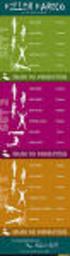 GET STARTED Cardio Training DesiQner Innehållsförteckning Innehåll... DesiQner Login... 3 Planera ett nytt pass... 4 Enkelt pass - Det första Blocket... 5 Enkelt pass - Nästa Block... 6 Block med steg...
GET STARTED Cardio Training DesiQner Innehållsförteckning Innehåll... DesiQner Login... 3 Planera ett nytt pass... 4 Enkelt pass - Det första Blocket... 5 Enkelt pass - Nästa Block... 6 Block med steg...
1
 www.itpedagogeek.se 1 Innehåll INNAN DU KÖR IGÅNG... 3 DET HÄR ÄR KLASSANTECKNINGSBOKEN... 3 ATT SPARA I ONENOTE... 3 MENYERNA... 3 ANTECKNINGSBOK FÖR KLASSEN... 4 STRUKTUR... 4 BYGG UPP DIN KLASSANTECKNINGSBOK...
www.itpedagogeek.se 1 Innehåll INNAN DU KÖR IGÅNG... 3 DET HÄR ÄR KLASSANTECKNINGSBOKEN... 3 ATT SPARA I ONENOTE... 3 MENYERNA... 3 ANTECKNINGSBOK FÖR KLASSEN... 4 STRUKTUR... 4 BYGG UPP DIN KLASSANTECKNINGSBOK...
SPRINT-HANDBOK (version 0.4)
 1. FÄRG OCH FORM Detta är programmets startmeny. Texten överst på bilden (Avsluta, Ny användare, Om... och Välj användare) blir synlig då markören förs upp den blåa ramen. en ny användare. 6. 4. 5. får
1. FÄRG OCH FORM Detta är programmets startmeny. Texten överst på bilden (Avsluta, Ny användare, Om... och Välj användare) blir synlig då markören förs upp den blåa ramen. en ny användare. 6. 4. 5. får
Roboten. Sida 1 av 11
 EV3 ipad Roboten Fyra output portar A,B,C och D(motorer) Fyra input portar 1,2,3 och 4 (sensorer) USB, Bluetooth, eller Wi-Fi koppling 16 MB flash minne 64 MB RAM SD Card Port: 32 GB Flera inbyggda verktyg
EV3 ipad Roboten Fyra output portar A,B,C och D(motorer) Fyra input portar 1,2,3 och 4 (sensorer) USB, Bluetooth, eller Wi-Fi koppling 16 MB flash minne 64 MB RAM SD Card Port: 32 GB Flera inbyggda verktyg
Före du sätter igång behöver du, förutom en videokamera och en dator, följande:
 En introduktion till att filma och analysera rörelse i mekanik En stor del av den inledande kursen i mekanik är ägnad åt att studera och kvantifiera rörelse. Detta viktiga område, som kallas kinematik,
En introduktion till att filma och analysera rörelse i mekanik En stor del av den inledande kursen i mekanik är ägnad åt att studera och kvantifiera rörelse. Detta viktiga område, som kallas kinematik,
Delmoment 1: Planera din berättelse
 Egen berättelse Nu ska du få skapa en egen berättelse i Scratch. En berättelse innehåller ofta en huvudkaraktär som ska nå ett mål men som möter något hinder på vägen, ett problem som behöver lösas. Exempel:
Egen berättelse Nu ska du få skapa en egen berättelse i Scratch. En berättelse innehåller ofta en huvudkaraktär som ska nå ett mål men som möter något hinder på vägen, ett problem som behöver lösas. Exempel:
En förladdare fångar användarens uppmärksamhet under tiden huvudfilmen laddas. Använd din kreativitet när du formger en förladdare och använd sedan
 En förladdare fångar användarens uppmärksamhet under tiden huvudfilmen laddas. Använd din kreativitet när du formger en förladdare och använd sedan ActionScript för att sätta den i arbete. 10 Ladda och
En förladdare fångar användarens uppmärksamhet under tiden huvudfilmen laddas. Använd din kreativitet när du formger en förladdare och använd sedan ActionScript för att sätta den i arbete. 10 Ladda och
Digitalt lärande och programmering i klassrummet. Introduktionsworkshop - Bygg ett akvarium i Scratch
 Digitalt lärande och programmering i klassrummet Introduktionsworkshop - Bygg ett akvarium i Scratch Introduktion Scratch är en programmeringsomgivning utvecklad av forskare på Massachusetts Institute
Digitalt lärande och programmering i klassrummet Introduktionsworkshop - Bygg ett akvarium i Scratch Introduktion Scratch är en programmeringsomgivning utvecklad av forskare på Massachusetts Institute
Vad är det där? STEG 1: Få olika saker att visas på svarta tavlan
 Nivå 3 Vad är det där? All Code Clubs must be registered. Registered clubs appear on the map at codeclubworld.org - if your club is not on the map then visit jumpto.cc/ccwreg to register your club. Introduktion
Nivå 3 Vad är det där? All Code Clubs must be registered. Registered clubs appear on the map at codeclubworld.org - if your club is not on the map then visit jumpto.cc/ccwreg to register your club. Introduktion
Blockly är en av apparna som används för att styra roboten Dash. Den är väldigt enkel i sin utformning och kan med fördel användas av yngre barn.
 Manual till appen Blockly till Dash Blockly är en av apparna som används för att styra roboten Dash. Den är väldigt enkel i sin utformning och kan med fördel användas av yngre barn. Du måste ha en Dashrobot
Manual till appen Blockly till Dash Blockly är en av apparna som används för att styra roboten Dash. Den är väldigt enkel i sin utformning och kan med fördel användas av yngre barn. Du måste ha en Dashrobot
Den hungriga fisken. Vi ska göra ett spel om en hunrgig fisk! Styr den stora Hungriga Fisken och försök att äta upp alla kräftor som simmar omkring.
 Nivå 2 Den hungriga fisken All Code Clubs must be registered. Registered clubs appear on the map at codeclubworld.org - if your club is not on the map then visit jumpto.cc/ccwreg to register your club.
Nivå 2 Den hungriga fisken All Code Clubs must be registered. Registered clubs appear on the map at codeclubworld.org - if your club is not on the map then visit jumpto.cc/ccwreg to register your club.
Lathund till PowerPoint 2002 (XP)
 Lathund till PowerPoint 2002, sid 1(5) Lathund till PowerPoint 2002 (XP) Överblick 1. Arbetsfönstret här jobbar du med dina bilder 2. Överblick här ser du miniatyrer av alla bilder 3. Åtgärdsfönstret här
Lathund till PowerPoint 2002, sid 1(5) Lathund till PowerPoint 2002 (XP) Överblick 1. Arbetsfönstret här jobbar du med dina bilder 2. Överblick här ser du miniatyrer av alla bilder 3. Åtgärdsfönstret här
Skapa professionella försättsblad i Pappersvyn
 Skapa professionella försättsblad i Pappersvyn Ett sätt att göra en offert unik och professionell kan till exempel vara att skapa ett försättsblad som ger ett stilrent och organiserat intryck, se vårt
Skapa professionella försättsblad i Pappersvyn Ett sätt att göra en offert unik och professionell kan till exempel vara att skapa ett försättsblad som ger ett stilrent och organiserat intryck, se vårt
Julskoj. Nivå. Introduktion
 Nivå 2 Julskoj All Code Clubs must be registered. Registered clubs appear on the map at codeclubworld.org - if your club is not on the map then visit jumpto.cc/ccwreg to register your club. Introduktion
Nivå 2 Julskoj All Code Clubs must be registered. Registered clubs appear on the map at codeclubworld.org - if your club is not on the map then visit jumpto.cc/ccwreg to register your club. Introduktion
Extramaterial till Matematik Y
 LIBER PROGRAMMERING OCH DIGITAL KOMPETENS Extramaterial till Matematik Y NIVÅ TRE Algebra ELEV Det finns många olika programmeringsspråk. Ett av dem är Python, som du ska få bekanta dig med i den här uppgiften.
LIBER PROGRAMMERING OCH DIGITAL KOMPETENS Extramaterial till Matematik Y NIVÅ TRE Algebra ELEV Det finns många olika programmeringsspråk. Ett av dem är Python, som du ska få bekanta dig med i den här uppgiften.
Kom igång-utbildning Lynx
 Kom igång-utbildning Lynx Ansvarig utbildare: Karin Bodin Lind e-post: karin@teach2teach.se tel: 070-970 65 98 Ulvsundavägen 174, 168 67 Bromma, 08-410 211 66, info@teach2teach.se, www.teach2teach.se Stöd
Kom igång-utbildning Lynx Ansvarig utbildare: Karin Bodin Lind e-post: karin@teach2teach.se tel: 070-970 65 98 Ulvsundavägen 174, 168 67 Bromma, 08-410 211 66, info@teach2teach.se, www.teach2teach.se Stöd
GeoGebra i matematikundervisningen - Inspirationsdagar för gymnasielärare. Karlstads universitet 19-20 april
 GeoGebra i matematikundervisningen - Inspirationsdagar för gymnasielärare Karlstads universitet 19-0 april Exempel på elevaktiviteter framtagna i skolutvecklingsprojektet IKT och lärande i matematik 1
GeoGebra i matematikundervisningen - Inspirationsdagar för gymnasielärare Karlstads universitet 19-0 april Exempel på elevaktiviteter framtagna i skolutvecklingsprojektet IKT och lärande i matematik 1
Ipad i teknikundervisningen
 Ipad i teknikundervisningen Innan vi börjar 1. Anslut till MAUs nätverk 2. Om du har platta: ladda ner appen micro:bit från Appstore eller Google Play 3. Lite material som berör passet: https://tinyurl.com/cetis-malmo
Ipad i teknikundervisningen Innan vi börjar 1. Anslut till MAUs nätverk 2. Om du har platta: ladda ner appen micro:bit från Appstore eller Google Play 3. Lite material som berör passet: https://tinyurl.com/cetis-malmo
Manual fö r webbkartörnas grundla ggande funktiöner
 Manual fö r webbkartörnas grundla ggande funktiöner Webbfönster När du klickar på en kartlänk öppnas kartan i ett nytt fönster eller en ny flik, beroende på inställningen i din webbläsare. Bilden nedan
Manual fö r webbkartörnas grundla ggande funktiöner Webbfönster När du klickar på en kartlänk öppnas kartan i ett nytt fönster eller en ny flik, beroende på inställningen i din webbläsare. Bilden nedan
Godisförsäljning. 1. a) Vad blir den totala kostnaden om klassen köper in 10 kg godis? Gör beräkningen i rutan nedan.
 Godisförsäljning För att samla in pengar till en klassresa har Klass 9b på Gotteskolan bestämt sig för att hyra ett bord och sälja godis på Torsbymarten. Det kostar 100 kr att hyra ett bord. De köper in
Godisförsäljning För att samla in pengar till en klassresa har Klass 9b på Gotteskolan bestämt sig för att hyra ett bord och sälja godis på Torsbymarten. Det kostar 100 kr att hyra ett bord. De köper in
Kom igång med Micro:bit och JavaScript Blocks Editor. Framsida
 Kom igång med Micro:bit och JavaScript Blocks Editor BBC micro:bit är en enkel dator som programmeras via en annan enhet (smartphone, ipad, PC etc.) Programmet kompileras och körs över till micro:bit via
Kom igång med Micro:bit och JavaScript Blocks Editor BBC micro:bit är en enkel dator som programmeras via en annan enhet (smartphone, ipad, PC etc.) Programmet kompileras och körs över till micro:bit via
Rumsuppfattning är förmågan att behandla sinnesintryck av former
 Güner Ahmet & Thomas Lingefjärd Tredimensionellt tänkande Tredimensionella matematiska representationer är inte särskilt vanliga i skolans matematikkurser, med undantag för kurs 3 5 i gymnasiet. Varför
Güner Ahmet & Thomas Lingefjärd Tredimensionellt tänkande Tredimensionella matematiska representationer är inte särskilt vanliga i skolans matematikkurser, med undantag för kurs 3 5 i gymnasiet. Varför
Laboration: Grunderna i MATLAB
 Laboration: Grunderna i MATLAB 25 augusti 2005 Grunderna i MATLAB Vad är MATLAB? MATLAB är ett interaktivt program för vetenskapliga beräkningar. Som användare ger du enkla kommandon och MATLAB levererar
Laboration: Grunderna i MATLAB 25 augusti 2005 Grunderna i MATLAB Vad är MATLAB? MATLAB är ett interaktivt program för vetenskapliga beräkningar. Som användare ger du enkla kommandon och MATLAB levererar
Polygoner. Trianglar på tre sätt
 Polygoner Trianglar på tre sätt Man kan skriva in punkter antingen via punktverktyget eller genom att skriva punktens namn och koordinater i inmatningsfältet. Då man ritar månghörningar lönar det sig att
Polygoner Trianglar på tre sätt Man kan skriva in punkter antingen via punktverktyget eller genom att skriva punktens namn och koordinater i inmatningsfältet. Då man ritar månghörningar lönar det sig att
Programmering programmering med Scratch. och Kodboken.se
 Programmering 4-6 -programmering med Scratch och Kodboken.se Lärarhandledning till Programmering med Scratch och Kodboken.se 2 Innehåll o Blockprogrammering. o Vad är Scratch?... o Skapa användare till
Programmering 4-6 -programmering med Scratch och Kodboken.se Lärarhandledning till Programmering med Scratch och Kodboken.se 2 Innehåll o Blockprogrammering. o Vad är Scratch?... o Skapa användare till
Extramaterial till Matematik Y
 LIBER PROGRAMMERING OCH DIGITAL KOMPETENS Extramaterial till Matematik Y NIVÅ ETT Taluppfattning och tals användning ELEV Det finns många olika programmeringsspråk. Ett av dem är Python, som du ska få
LIBER PROGRAMMERING OCH DIGITAL KOMPETENS Extramaterial till Matematik Y NIVÅ ETT Taluppfattning och tals användning ELEV Det finns många olika programmeringsspråk. Ett av dem är Python, som du ska få
Inledning 2. Övre verktygsfältet 2 Sökfält 2 Sökresultat 2 Avancerad sökning 3 Projekt 5 Ditt konto 5
 Innehållsförteckning Inledning 2 Övre verktygsfältet 2 Sökfält 2 Sökresultat 2 Avancerad sökning 3 Projekt 5 Ditt konto 5 Nedre verktygsfält 6 Zoomnivå 6 Översiktskarta 6 Legender 7 Fullskärmsläge 7 Guide
Innehållsförteckning Inledning 2 Övre verktygsfältet 2 Sökfält 2 Sökresultat 2 Avancerad sökning 3 Projekt 5 Ditt konto 5 Nedre verktygsfält 6 Zoomnivå 6 Översiktskarta 6 Legender 7 Fullskärmsläge 7 Guide
Universitetskanslersämbetets Högskoleutforskare. En introduktion till analysvyn exemplet måluppfyllelse
 Universitetskanslersämbetets Högskoleutforskare En introduktion till analysvyn exemplet måluppfyllelse, Universitetskanslersämbetets Högskoleutforskare en introduktion till analysvyn Utgiven av Universitetskanslersämbetet
Universitetskanslersämbetets Högskoleutforskare En introduktion till analysvyn exemplet måluppfyllelse, Universitetskanslersämbetets Högskoleutforskare en introduktion till analysvyn Utgiven av Universitetskanslersämbetet
Kom igång. Readyonet Lathund för enkelt admin. Logga in Skriv in adressen till din webbsida följt av /login. Exempel: www.minsajt.
 Kom igång Logga in Skriv in adressen till din webbsida följt av /login. Exempel: www.minsajt.se/login Nu dyker en ruta upp på skärmen. Fyll i ditt användarnamn och lösenord och klicka på "logga in". Nu
Kom igång Logga in Skriv in adressen till din webbsida följt av /login. Exempel: www.minsajt.se/login Nu dyker en ruta upp på skärmen. Fyll i ditt användarnamn och lösenord och klicka på "logga in". Nu
Handbok Kig. Dominique Devriese Översättare: Stefan Asserhäll
 Dominique Devriese Översättare: Stefan Asserhäll 2 Innehåll 1 Inledning 5 2 Grundläggande användning 6 2.1 Konstruera objekt...................................... 6 2.1.1 Konstruera punkter................................
Dominique Devriese Översättare: Stefan Asserhäll 2 Innehåll 1 Inledning 5 2 Grundläggande användning 6 2.1 Konstruera objekt...................................... 6 2.1.1 Konstruera punkter................................
Bemästra verktyget TriBall
 Bemästra verktyget TriBall I IRONCAD finns ett patenterat verktyg för 3D-positionering av objekt, kallat TriBall. Hyllad av en del som "Det mest användbara verktyget i CAD-historien" TriBall är otroligt
Bemästra verktyget TriBall I IRONCAD finns ett patenterat verktyg för 3D-positionering av objekt, kallat TriBall. Hyllad av en del som "Det mest användbara verktyget i CAD-historien" TriBall är otroligt
När appen startar så gör den det på en särskild sida som du bestämt ska vara Hem-sida. Du kan ändra det under Inställningar och Spara sida som Hem.
 Chatable Denna snabbguide går igenom det du behöver kunna för att komma igång med appen Chatable. För dig som fått appen som ett förskrivet hjälpmedel från Region Skåne finns möjlighet att få vidare utbildning
Chatable Denna snabbguide går igenom det du behöver kunna för att komma igång med appen Chatable. För dig som fått appen som ett förskrivet hjälpmedel från Region Skåne finns möjlighet att få vidare utbildning
Högskolan i Halmstad Multimedia och visuell kommunikation Övning 1 Adobe Flash, grundfunktioner & interpolering. Efter övningen förväntas du kunna:
 Högskolan i Halmstad Multimedia och visuell kommunikation Övning 1 Adobe Flash, grundfunktioner & interpolering Efter övningen förväntas du kunna: Skillnaden mellan: o Bildrutor och nyckelbildrutor; o
Högskolan i Halmstad Multimedia och visuell kommunikation Övning 1 Adobe Flash, grundfunktioner & interpolering Efter övningen förväntas du kunna: Skillnaden mellan: o Bildrutor och nyckelbildrutor; o
Styra olika typer av objekt som animering, video, ljud och Flashfilm
 Grunder och Filmklippsobjekt med animering Vi vill kunna visa olika typer av mediaobjekt i en och samma Flashfilm. Vi börjar med att titta på hur man kan visa och köra en animering samt stoppa och dölja
Grunder och Filmklippsobjekt med animering Vi vill kunna visa olika typer av mediaobjekt i en och samma Flashfilm. Vi börjar med att titta på hur man kan visa och köra en animering samt stoppa och dölja
Skapa en Listsida under huvudfliken Aktiviteter
 Skapa en Listsida under huvudfliken Aktiviteter Listsidor skapar man under diverse flikar i Navigeringsträdet. Det är den mest använda typen av sidor när det gäller: Styrelse/Funktionärer m.m.som man vill
Skapa en Listsida under huvudfliken Aktiviteter Listsidor skapar man under diverse flikar i Navigeringsträdet. Det är den mest använda typen av sidor när det gäller: Styrelse/Funktionärer m.m.som man vill
GeoGebra i matematikundervisningen - Inspirationsdagar för gymnasielärare. Karlstads universitet 19-20 april. Liten introduktionsguide för nybörjare
 GeoGebra i matematikundervisningen - Inspirationsdagar för gymnasielärare 19-20 april Liten introduktionsguide för nybörjare GeoGebra 0 Introduktionsövningar till GeoGebra När man startar GeoGebra är det
GeoGebra i matematikundervisningen - Inspirationsdagar för gymnasielärare 19-20 april Liten introduktionsguide för nybörjare GeoGebra 0 Introduktionsövningar till GeoGebra När man startar GeoGebra är det
Importera, redigera och publicera film med Windows Live Movie Maker
 Importera, redigera och publicera film med Windows Live Movie Maker Du har spelat in en kort film om Flipping the classroom i dina projektgrupper. Dessa filmklipp finns nu kopierade till mappen filmövning_20mars
Importera, redigera och publicera film med Windows Live Movie Maker Du har spelat in en kort film om Flipping the classroom i dina projektgrupper. Dessa filmklipp finns nu kopierade till mappen filmövning_20mars
Anpassning av Windows 7 och Word 2010
 Anpassning av Windows 7 och Word 2010 Det finns en hel del små förändringar man kan göra för att det ska bli lättare att navigera i datorn, läsa och skriva. Med kortare rader, tydligt typsnitt större avstånd
Anpassning av Windows 7 och Word 2010 Det finns en hel del små förändringar man kan göra för att det ska bli lättare att navigera i datorn, läsa och skriva. Med kortare rader, tydligt typsnitt större avstånd
Mikael Bondestam Johan Isaksson. Spelprogrammering. med CDX och OpenGL
 Mikael Bondestam Johan Isaksson Spelprogrammering med CDX och OpenGL Del 2 Spel Historiskt spel... 36 7. Studsboll en sprite...37 8. Styrning med tangentbordet... 48 9. Krockar...51 10. Ljudeffekter...
Mikael Bondestam Johan Isaksson Spelprogrammering med CDX och OpenGL Del 2 Spel Historiskt spel... 36 7. Studsboll en sprite...37 8. Styrning med tangentbordet... 48 9. Krockar...51 10. Ljudeffekter...
Statistiska centralbyrån. Statistikatlasen
 Statistiska centralbyrån Statistikatlasen Introduktion till Statistikatlasen När Statistikatlasen startas Statistikatlasen startas med en vy som i kartan visar befolkningstillväxten i Sveriges kommuner
Statistiska centralbyrån Statistikatlasen Introduktion till Statistikatlasen När Statistikatlasen startas Statistikatlasen startas med en vy som i kartan visar befolkningstillväxten i Sveriges kommuner
Slump och statistik med Scratch. Se video
 Se video I lektionen simuleras hundratals tärningskast på kort tid. Eleverna får skapa en statistikapplikation och lära sig att skapa och modifiera algoritmer. Måns Jonasson, Internetstiftelsen, har arbetat
Se video I lektionen simuleras hundratals tärningskast på kort tid. Eleverna får skapa en statistikapplikation och lära sig att skapa och modifiera algoritmer. Måns Jonasson, Internetstiftelsen, har arbetat
Micro:bit och servomotorer
 Micro:bit och servomotorer Servomotorer som beskrivs här är så kallade micro servos och har beteckningarna: FS90 FS90R En servomotor har tre kablar. En brun som kopplas till GND, en röd som är för strömförsörjning
Micro:bit och servomotorer Servomotorer som beskrivs här är så kallade micro servos och har beteckningarna: FS90 FS90R En servomotor har tre kablar. En brun som kopplas till GND, en röd som är för strömförsörjning
3FrontOffice Statistik Direkt
 3FrontOffice Statistik Direkt visar statistik och KPIer i realtid för nummer i växeln på webbsidor som är anpassade för stora displayer i exempelvis ett call center. Här visas bland annat antal samtal
3FrontOffice Statistik Direkt visar statistik och KPIer i realtid för nummer i växeln på webbsidor som är anpassade för stora displayer i exempelvis ett call center. Här visas bland annat antal samtal
Macromedia. Flash 8 Grundkurs. www.databok.se
 Macromedia Flash 8 Grundkurs www.databok.se Innehållsförteckning 1 Börja arbeta med Flash 8...1 Användningsområden...1 Bekanta dig med arbetsytan...2 Scen och tidslinje...3 Lager...3 Bibliotek...4 Verktygsfältet
Macromedia Flash 8 Grundkurs www.databok.se Innehållsförteckning 1 Börja arbeta med Flash 8...1 Användningsområden...1 Bekanta dig med arbetsytan...2 Scen och tidslinje...3 Lager...3 Bibliotek...4 Verktygsfältet
Dashboard - en översikt i ekonomisystemet
 Dashboard - en översikt i ekonomisystemet I version 2017.3 möts du av en dashboard, en översikt som ger dig viktig information om vad som är aktuellt i ditt ekonomisystem. Du kan själv välja om du vill
Dashboard - en översikt i ekonomisystemet I version 2017.3 möts du av en dashboard, en översikt som ger dig viktig information om vad som är aktuellt i ditt ekonomisystem. Du kan själv välja om du vill
Adobe. Flash CS3. Grundkurs. www.databok.se
 Adobe Flash CS3 Grundkurs www.databok.se Innehållsförteckning 1 Inledning... 1 Utbildningsmaterialet... 1 Övningsfiler och mappar... 2 2 Arbetsytan...3 Starta Flash... 3 Skapa ett nytt dokument... 4 Bekanta
Adobe Flash CS3 Grundkurs www.databok.se Innehållsförteckning 1 Inledning... 1 Utbildningsmaterialet... 1 Övningsfiler och mappar... 2 2 Arbetsytan...3 Starta Flash... 3 Skapa ett nytt dokument... 4 Bekanta
Gudie för OptiWay GIS Online
 Gudie för OptiWay GIS Online Linnéa Åberg OPTIWAY AB Spannmålsgatan 7, Kristianstad INNEHÅLL Inledning... 2 Övre verktygsfält... 2 Sökfält... 2 Sökresultat... 2 Avancerad sökning... 3 Projekt... 6 Ditt
Gudie för OptiWay GIS Online Linnéa Åberg OPTIWAY AB Spannmålsgatan 7, Kristianstad INNEHÅLL Inledning... 2 Övre verktygsfält... 2 Sökfält... 2 Sökresultat... 2 Avancerad sökning... 3 Projekt... 6 Ditt
Tips för en bättre upplevelse i ditt Skype-möte
 Tips för en bättre upplevelse i ditt Skype-möte 1. Innan mötet se lathunden Ansluta till ett "Skype för företag"-möte som du hittar på energimyndigheten.se under Transporter och information om hearingen.
Tips för en bättre upplevelse i ditt Skype-möte 1. Innan mötet se lathunden Ansluta till ett "Skype för företag"-möte som du hittar på energimyndigheten.se under Transporter och information om hearingen.
Grundkurs i PowerPoint 2003
 1(206) Grundkurs för Microsoft PowerPoint 2003 Med detta kursmaterial hoppas jag att du får en rolig och givande introduktion till presentationsprogrammet PowerPoint. Många menar att PowerPoint endast
1(206) Grundkurs för Microsoft PowerPoint 2003 Med detta kursmaterial hoppas jag att du får en rolig och givande introduktion till presentationsprogrammet PowerPoint. Många menar att PowerPoint endast
Hotspot låter användaren skapa genvägar till andra sidor.
 Hotspot låter användaren skapa genvägar till andra sidor. Du kan låta bilder och/eller text bli knappar för genvägar eller navigering. Genvägarna kan leda till en annan sida i din resurs (intern sida)
Hotspot låter användaren skapa genvägar till andra sidor. Du kan låta bilder och/eller text bli knappar för genvägar eller navigering. Genvägarna kan leda till en annan sida i din resurs (intern sida)
skapa genvägar till andra sidor (externa och interna)
 Hotspot skapa genvägar till andra sidor (externa och interna) Du kan låta bilder och/eller text bli knappar för genvägar eller navigering. Genvägarna kan leda till en annan sida i din resurs (intern sida)
Hotspot skapa genvägar till andra sidor (externa och interna) Du kan låta bilder och/eller text bli knappar för genvägar eller navigering. Genvägarna kan leda till en annan sida i din resurs (intern sida)
Liten handledning i Excel och StarOffice Calc i anslutning till Datorövning 1
 STOCKHOLMS UNIVERSITET 2004-11-04 MATEMATISK STATISTIK Sannolikhetslära och statistik för lärare Liten handledning i Excel och StarOffice Calc i anslutning till Datorövning 1 Programmet StarOffice Calc
STOCKHOLMS UNIVERSITET 2004-11-04 MATEMATISK STATISTIK Sannolikhetslära och statistik för lärare Liten handledning i Excel och StarOffice Calc i anslutning till Datorövning 1 Programmet StarOffice Calc
Bemästra verktyget TriBall
 Bemästra verktyget TriBall I IRONCAD finns ett patenterat verktyg för 3D-positionering av objekt, kallat TriBall. Hyllad av en del som "Det mest användbara verktyget i CAD-historien". TriBall är otroligt
Bemästra verktyget TriBall I IRONCAD finns ett patenterat verktyg för 3D-positionering av objekt, kallat TriBall. Hyllad av en del som "Det mest användbara verktyget i CAD-historien". TriBall är otroligt
Kom igång guide till Notebook 10.0
 Kom igång guide till Notebook 10.0 Introduktion SMART Board är en interaktiv skrivtavla som du använder tillsammans med en dator och en projektor Datorn skickar en bild till projektorn Projektorn visar
Kom igång guide till Notebook 10.0 Introduktion SMART Board är en interaktiv skrivtavla som du använder tillsammans med en dator och en projektor Datorn skickar en bild till projektorn Projektorn visar
För att hitta filmen: klicka dig sedan vidare på training, videos, Algodoo- science education for a new generation(5:46)
 Lektion 1: Introduktion av programmet, visa gärna videon som ligger på wwwalgodoocom För att hitta filmen: klicka dig sedan vidare på training, videos, Algodoo- science education for a new generation(5:46)
Lektion 1: Introduktion av programmet, visa gärna videon som ligger på wwwalgodoocom För att hitta filmen: klicka dig sedan vidare på training, videos, Algodoo- science education for a new generation(5:46)
Slump och statistik med Scratch
 Lektionen handlar om att simulera tärningskast och skapa en statistikapplikation genom att arbeta med modifiera algoritmer. Lektionsförfattare: Måns Jonasson En digital lektion från https://digitalalektioner.iis.se
Lektionen handlar om att simulera tärningskast och skapa en statistikapplikation genom att arbeta med modifiera algoritmer. Lektionsförfattare: Måns Jonasson En digital lektion från https://digitalalektioner.iis.se
Gran Canaria - Arbetsbeskrivning knapplänkar (Mediator 8)
 Gran Canaria - Arbetsbeskrivning knapplänkar (Mediator 8) I detta exempel kommer du att lära dig Att skapa en ny presentation från början Att skapa en enkel knapp Att använda händelseinställningar, events
Gran Canaria - Arbetsbeskrivning knapplänkar (Mediator 8) I detta exempel kommer du att lära dig Att skapa en ny presentation från början Att skapa en enkel knapp Att använda händelseinställningar, events
Mina omvärldsfaktorer
 Juni 2012 Manual Mina omvärldsfaktorer Ägare Leif Jougda Ansvariga personer Per Sandström Bengt Näsholm Leif Jougda Åke Sjöström Stefan Sandström Förslag och synpunkter skickas till Leif Jougda leif.jougda@skogsstyrelsen.se
Juni 2012 Manual Mina omvärldsfaktorer Ägare Leif Jougda Ansvariga personer Per Sandström Bengt Näsholm Leif Jougda Åke Sjöström Stefan Sandström Förslag och synpunkter skickas till Leif Jougda leif.jougda@skogsstyrelsen.se
Applikationsexempel Timer med tryckknapp
 Applikationsexempel Timer med tryckknapp Document title Document Identity 4655_024_01 Valid for IMSE WebMaster Pro Firmare version 1.09 or higher Date 08-04-14 Webpages version 1.09 or higher Abelko Innovation
Applikationsexempel Timer med tryckknapp Document title Document Identity 4655_024_01 Valid for IMSE WebMaster Pro Firmare version 1.09 or higher Date 08-04-14 Webpages version 1.09 or higher Abelko Innovation
Koda ett mattetest 5 av 5. Lektionen handlar om att göra ett mattetest som fungerar för alla multiplikationstabeller. Koda ett mattetest 5 av 5
 Lektionen handlar om att göra ett mattetest som fungerar för alla multiplikationstabeller. Lektionsförfattare: Christer Sjöberg Till läraren 1. Att automatisera svaret 2. Slumptal En digital lektion från
Lektionen handlar om att göra ett mattetest som fungerar för alla multiplikationstabeller. Lektionsförfattare: Christer Sjöberg Till läraren 1. Att automatisera svaret 2. Slumptal En digital lektion från
Introduktion till Adobe Acrobat Connect Pro
 Introduktion till Adobe Acrobat Connect Pro I denna guide beskrivs hur man använder Adobe Acrobat Connect Pro samt användning av headset och webbkamera. Skapad: 2009-07-03 Version: 1.1 1 Innehåll Hur startar
Introduktion till Adobe Acrobat Connect Pro I denna guide beskrivs hur man använder Adobe Acrobat Connect Pro samt användning av headset och webbkamera. Skapad: 2009-07-03 Version: 1.1 1 Innehåll Hur startar
Macromedia Flash MX 2004
 Mittuniversitetet ITM Telefon 0771-97 50 00 Erik Öberg Macromedia Flash MX 2004 Visuell kommunikation Detta exemplar tillhör: VT 2005 Innehåll Inledning...0 Startsidan...0 Miljö...0 Verktyg...1 Uppgift
Mittuniversitetet ITM Telefon 0771-97 50 00 Erik Öberg Macromedia Flash MX 2004 Visuell kommunikation Detta exemplar tillhör: VT 2005 Innehåll Inledning...0 Startsidan...0 Miljö...0 Verktyg...1 Uppgift
Barnhack! kom igång med Scratch del 1
 Måns Jonasson Barnhack! kom igång med Scratch del 1 välkommen till kom igång med scratch! 3 Om den här kursen 3 Vad är Scratch? 3 grunderna i scratch vad är vad? 3 block script i olika kategorier 5 Rörelse
Måns Jonasson Barnhack! kom igång med Scratch del 1 välkommen till kom igång med scratch! 3 Om den här kursen 3 Vad är Scratch? 3 grunderna i scratch vad är vad? 3 block script i olika kategorier 5 Rörelse
Lär dig programmera! Prova på programmering med enkla exempel! Björn Regnell www.bjornregnell.se
 Lär dig programmera! Prova på programmering med enkla exempel! Björn Regnell www.bjornregnell.se Mål Så enkelt som möjligt: låg tröskel Ett riktigt programmeringsspråk: inget tak Roliga uppgifter som går
Lär dig programmera! Prova på programmering med enkla exempel! Björn Regnell www.bjornregnell.se Mål Så enkelt som möjligt: låg tröskel Ett riktigt programmeringsspråk: inget tak Roliga uppgifter som går
Guide till att använda Audacity för uttalsövningar
 Guide till att använda Audacity för uttalsövningar Victoria Johansson Humlabbet, SOL-center, Lund IT-pedagog@sol.lu.se 28 mars 2006 1 Inledning Audacity är ett program som kan användas för att spela in
Guide till att använda Audacity för uttalsövningar Victoria Johansson Humlabbet, SOL-center, Lund IT-pedagog@sol.lu.se 28 mars 2006 1 Inledning Audacity är ett program som kan användas för att spela in
Bilder till bildspel på TV med Lightroom. Förberedelser
 Bilder till bildspel på TV med Lightroom En beskrivning av ett arbetsflöde i Lightroom för att anpassa bilder till ett bildspel som skall visas på en TVskärm i full HD 1920x1080 pixlar. HD formatet 1920x1080
Bilder till bildspel på TV med Lightroom En beskrivning av ett arbetsflöde i Lightroom för att anpassa bilder till ett bildspel som skall visas på en TVskärm i full HD 1920x1080 pixlar. HD formatet 1920x1080
I högskolans nätverk hittar du programmet PowerPoint genom Startmenyn, Huvudmeny XP, Kontorsprogram, Microsoft Office, Microsoft PowerPoint.
 Microsoft PowerPoint I högskolans nätverk hittar du programmet PowerPoint genom Startmenyn, Huvudmeny XP, Kontorsprogram, Microsoft Office, Microsoft PowerPoint. Allmänt Det första du ser i programmet
Microsoft PowerPoint I högskolans nätverk hittar du programmet PowerPoint genom Startmenyn, Huvudmeny XP, Kontorsprogram, Microsoft Office, Microsoft PowerPoint. Allmänt Det första du ser i programmet
Manual till Båstadkartans grundläggande funktioner
 Manual till Båstadkartans grundläggande funktioner Webbfönstret När du klickar på kartlänken öppnas Båstadkartan i eget fönster eller egen flik, beroende på inställningen i din webbläsare. Bilden nedan
Manual till Båstadkartans grundläggande funktioner Webbfönstret När du klickar på kartlänken öppnas Båstadkartan i eget fönster eller egen flik, beroende på inställningen i din webbläsare. Bilden nedan
Flaxande Fågel. Introduktion. Level
 Level 2 Flaxande Fågel All Code Clubs must be registered. Registered clubs appear on the map at codeclub.org.uk - if your club is not on the map then visit jumpto.cc/18cplpy to find out what to do. Introduktion
Level 2 Flaxande Fågel All Code Clubs must be registered. Registered clubs appear on the map at codeclub.org.uk - if your club is not on the map then visit jumpto.cc/18cplpy to find out what to do. Introduktion
